LISTA DOS LOCAIS E EQUIPAMENTOS INSTALADOS
|
|
|
- Maria dos Santos Vilalobos Barateiro
- 6 Há anos
- Visualizações:
Transcrição
1 s instalados em Campinas UNICAMP LISTA DOS LOCAIS E EQUIPAMENTOS INSTALADOS Disdrômetro OTT Hydromet GmbH Parsivel 2 Serial ' 51.0" S 47 03' 22.9" W Parsivel2_Unicamp_AAAAMMDDhhmmss. Pluviômetro Hydrological Services TB-4 Rain Gage Serial ' 51.1" S 47 03' 23.0" W Unicamp_P1_AAAAMMDD.txt Serial GPS Trimble NetR ' 50.6" S 47 03' 23.8" W SSSSSSSSSSAAAAMMDDhhmmG.T02 Serial PTU Vaisala PTU ' 50.5" S 47 03' 23.5" W Nenhum arquivo Radar Banda X Selex Meteor 50X 1
2 Serial 22 48' 50.1" S 47 03' 22.2" W Serial Anemômetro Gill Instruments WindSonic ' 50.6" S 47 03' 23.1" W WIND_AAAAMMDDhhmmss.dat Serial Pluviômetro Radar Lufft R2S-UMB 22 48' 50.6" S 47 03' 23.1" W AAAA-MM-DDValues.txt Serial Hail Pad LIM 22 48' 50.6" S 47 03' 23.1" W Serial Micro radar de chuva METEK MRR-2 2
3 s instalados em Piracicaba ESALQ Disdrômetro OTT Hydromet GmbH Parsivel 1 Serial ' 10.3" S 47 37' 25.2" W Parsivel_ESALQ_AAAAMMDDhhmmss. Serial Pluviômetro Vaisala 444A B ' 10.3" S 47 37' 25.2" W INDEFINIDO Serial Hail Pad LIM 22 42' 10.3" S 47 37' 25.2" W FAZENDA AREÃO Serial Pluviômetro Vaisala 444A B ' 35.5" S 47 38' 26.7" W FAZ_AREAO_P1_AAAAMMDDhhmmss.csv Hail Pad LIM 3
4 Serial 22 41' 35.5" S 47 38' 26.7" W Pluviômetro Vaisala 444A Serial ' 30.2" S 47 38' 28.8" W FAZ_AREAO_P2_AAAAMMDDhhmmss.csv Pluviômetro Vaisala 444A Serial??? 22 41' 25.0" S 47 38' 32.7" W FAZ_AREAO_P3_AAAAMMDDhhmmss.csv Serial Hail Pad LIM 22 41' 25.0" S 47 38' 32.7" W Serial Pluviômetro Vaisala 444A B ' 30.2" S 47 38' 21.6" W FAZ_AREAO_P4_AAAAMMDDhhmmss.csv Pluviômetro Vaisala 444A 4
5 Serial ' 25.7" S 47 38' 25.0" W FAZ_AREAO_P5_AAAAMMDDhhmmss.csv Pluviômetro Vaisala 444A Serial ' 25.5" S 47 38' 28.7" W FAZ_AREAO_P6_AAAAMMDDhhmmss.csv Serial Pluviômetro Vaisala 444A B ' 25.8" S 47 38' 19.5" W FAZ_AREAO_P7_AAAAMMDDhhmmss.csv Serial Hail Pad LIM 22 41' 25.8" S 47 38' 19.5" W Serial Pluviômetro Vaisala 444A B ' 20.6" S 47 38' 20.6" W FAZ_AREAO_P8_AAAAMMDDhhmmss.csv Pluviômetro Vaisala 444A 5
6 Serial B ' 15.7" S 47 38' 24.6" W FAZ_AREAO_P9_AAAAMMDDhhmmss.csv Serial Hail Pad LIM 22 41' 15.7" S 47 38' 24.6" W COOPERATIVA Torre de Fluxo * Campbell Serial 22 46' 09.9" S 47 34' 47.2" W TOA5_SSSS.H201_AAAAMMDDhhmmss.dat TOA5_SSSS.M101_AAAAMMDDhhmmss.dat TOA5_SSSS.C333_AAAAMMDDhhmmss.dat TOA5_SSSS.flux_AAAAMMDDhhmmss.dat TOA5_SSSS.ts_data_AAAAMMDDhhmmss.dat A torre de fluxos possui a seguinte lista de equipamentos 1. Anemômetro RMYoung em 10.2m 2. CNR4 net radiometer Kipp&Zonen em 5.8m 3. CSAT3 3D ultrasonic anemometer Campbell em 2.1m 4. EC150 IRGA Campbell em 2.1m 5. Temp Ar em 2.1m Temp/RH RMYoung em 2.2m 7. PR1 Umidade do solo em 10, 20, 30, 40, 50 e 100 cm 8. TempSolo 108 Campbell em 10, 20, 30, 40 e 50 cm 9. TB-4 Pluviômetro HSA em 3m 6
7 s instalados em Jaguariúna Embrapa Meio Ambiente Campus I Pluviômetro Delta Ohm Serial ' 52.9" S 47 01' 03.8" W EMB_P1_AAAAMMDDhhmmss.csv Pluviômetro Delta Ohm Serial ' 36.0" S 47 01' 04.8" W EMB_P2_AAAAMMDDhhmmss.csv Pluviômetro Delta Ohm Serial ' 24.9" S 47 00' 53.8" W EMB_P3_AAAAMMDDhhmmss.csv Serial Hail Pad LIM 22 43' 41.7" S 47 00' 58.3" W Embrapa Meio Ambiente Campus II Disdrômetro OTT Hydromet GmbH Parsivel 2 7
8 Serial ' 02.4" S 47 01' 10.8" W sos_chuva_jagua_aaaammddhhmmss. Disdrômetro Disdromet Ltd RD-80 (Joss) Serial ' 02.4" S 47 01' 10.8" W RD-AAMMDD-hhmmss.txt GPS Trimble NetR8 Serial ' 02.4" S 47 01' 10.8" W SSSSSSSSSSAAAAMMDDhhmmG.T02 PTU Vaisala PTU300 Serial ' 02.4" S 47 01' 10.8" W Nenhum arquivo gerado Radiômetro de microondas Radiometrics MP3000 Serial 3043A ' 02.4" S 47 01' 10.8" W INDEFINIDO Pluviômetro Delta Ohm 8
9 Serial ' 02.4" S 47 01' 10.8" W EMB_P4_AAAAMMDDhhmmss.csv Pluviômetro Delta Ohm Serial ' 01.9" S 47 01' 12.4" W EMB_P5_AAAAMMDDhhmmss.csv Pluviômetro Delta Ohm Serial ' 47.9" S 47 01' 31.9" W EMB_P6_AAAAMMDDhhmmss.csv Pluviômetro Delta Ohm Serial ' 17.5" S 47 01' 19.1" W EMB_P8_AAAAMMDDhhmmss.csv Pluviômetro Delta Ohm Serial ' 02.3" S 47 01' 25.7" W EMB_P10_AAAAMMDDhhmmss.csv 9
10 DESCRIÇÃO DOS EQUIPAMENTOS Radar banda X Fabricado pela Selex ES GmbH, o radar meteorológico METEORO 50DX com dupla polarização e sistema magnetron, oferece dados de alta qualidade para uma grande variedade de aplicações. Pode ser usado para campanhas regionais na previsão hidrológica e em estudos científicos, cobrindo a lacuna existente em redes meteorológicas devido a sua portabilidade. Maiores detalhes podem ser obtidos na pagina do fabricante na internet em: Distrômetro Parsivel Fabricado pela OTT, o disdrômetro Parsivel é um sistema óptico a laser para medição de todos os tipos de precipitação. Possui uma faixa de medição de tamanho de partículas líquidas de 0,2 a 8 mm e de 0,2 a 25 mm para partículas sólidas. Além do tamanho, também são medidas as velocidades de queda dessas partículas na faixa de 0,2 a 20 m/s. As partículas de precipitação são classificados da seguinte forma: Garoa, Garoa com chuva, chuva, chuva com neve, neve e granizo. As medições são realizadas utilizando um sensor especial que foi desenvolvido para este fim específico. Ele detecta precipitação opticamente. Os dados assim determinados são processados e armazenados para uso posterior. Maiores informações sobre o princípio de funcionamento e operação podem ser facilmente encontradas no manual de instruções no site do fabricante em: Pluviômetros tipo Tipping bucket rain gage Existem 3 diferentes modelos de pluviômetros do tipo tipping bucket rain gage instalados nos sítios do projeto chuva. Todos eles baseados no mesmo princípio de funcionamento e com resoluções aproximadas e calibrados individualmente. Estes modelos de pluviômetros são reconhecidos como o padrão mundial para medidas de chuva. Os modelos usados são: TB4 da Hydrological Services America 444A da Vaisala ftp://ftp.vaisala.com/sunsoft/555_windows_software/manuals/444ausgd.pdf HD2013 da Delta Ohm ts_id=109 10
11 Esses pluviômetros são associados a dataloggers específicos para armazenamento dos dados e existem dis diferentes modelos de dataloggers. Os modelos de dataloggers são: Event101A Data Logger da MadgeTech LogBox-DA da Novus GPS O Trimble modelo NetR8 não é um GPS, mas um receptor GNSS (Global Navigation Satellite System) de referência capaz de receber os sinais L1, L2 e L5 da constelação GPS e L1 e L2 da constelação GLONASS. Este receptor foi projetado para uso em todas as funções de receptor de referências geodésicas comuns, podendo ser o principal componente em uma estação de referência de funcionamento contínuo (CORS) ou de streaming de dados para softwares de infra-estrutura Trimble GNSS. Este receptor também possui capacidades especializadas que fazem dele um excelente receptor de referência para aplicações científicas. PTU O modelo de PTU usada, acoplada ao GPS é a Vaisala PTU300. É um transmissor combinado de pressão, umidade e temperatura que mede estes três parâmetros simultaneamente. A PTU300 incorpora sensores conhecidos por sua alta precisão e excelente estabilidade a longo prazo: Vaisala BAROCAP para medição de pressão e Vaisala HUMICAP para medição de umidade. O sensor de temperatura é um sensor RTD de platina. PTU300-Combined-Brochure-B210954EN-E-LOW-v6.pdf Anemômetro ultra sônico O sítio de Campinas possui um anemômetro ultra sônico para medições da velocidade e direção dos ventos. Este sensor é um WindSonic da Gill Instruments. O WindSonic é um sensor de vento ultra sônico robusto, de baixo custo e sem partes móveis. Este sensor com seus 2 eixos de medição fornece os dados de velocidade e direção do vento, livre de manutenção pelo fato de não possuir partes móveis. 11
12 Pluviômetro radar O Pluviômetro radar da Lufft ou o Radar Rain Sensor (R2S) é um sensor de precipitação que pode ser usado para determinar tanto o tipo de precipitação como sua quantidade e intensidade. O R2S opera com um radar Doppler de 24GHz, que registra a velocidade de queda das gotas de chuva. A quantidade de precipitação é então calculada por meio da correlação do tamanho e velocidade das gotas de chuva. O R2S tem as seguintes características: Livre de manutenção Diferenciação entre chuva / neve / granizo / chuva congelada / granizo Cálculo da quantidade (escolha de 1mm, 0.1mm ou 0.01mm de resolução) Cálculo da intensidade Configurável como um substituto para sistemas Tipping Bucket Rain Gage. Disdrômetro Joss-Waldvogel Este equipamento, disdrômetro RD-80 da Disdromet LTD é um sensor para medidas de gotas de chuva e consiste em duas unidades: o sensor, que é exposto à chuva e o processador para o processamento analógico e digitalização dos sinais do sensor. O sensor transforma o momento mecânico do impacto de queda de uma gota de chuva em um pulso elétrico, cuja amplitude é proporcional a este momento mecânico. O processador contém circuitos para eliminação de ruídos, principalmente acústicos. MP3000 O MP3000 da Radiometrics é um radiômetro perfilador de micro ondas que mede continuamente a temperatura, a umidade e as características de água na atmosfera, até 10 km de altitude, que definem o tempo local. Seu software gera automaticamente um conjunto completo de índices de previsão em tempo real e ferramentas em formato meteorológico. Projetado para atender às demandas de pesquisadores e programadores operacionais, os perfilômetros termodinâmicos da Radiometrics fornecem informações atmosféricas locais únicas e essenciais para a previsão do tempo local de alto impacto. Torre de fluxos Este equipamento é constituído tendo como base um IRGA de caminho aberto modelo EC150 associado a um anemômetro ultra sônico tridimensional modelo CSAT3 e uma interface de controle. Todos esses equipamentos são da Campbell Scientific e em conjunto medem simultaneamente as concentrações de CO 2 e H 2 O, a temperatura do ar, a pressão barométrica e as 12
13 três componentes do vento além a temperatura sônica. Todas estas medidas são feitas a casa 50ms ou seja, a uma taxa de 20Hz. Além destes, na mesma torre ainda estão instalados outros sensores meteorológicos que são amostrados a cada 5 segundos para a geração de dados médios a cada minuto e a cada hora. São estes os sensores adicionais: Anemômetro modelo da RM Young, instalado a 10,2m de altura Saldo radiômetro modelo CNR4 da Kipp & Zonen, instalado a 5,8m de altura Thermohigrômetro modelo 41382VC da RM Young, instalado a 2,2m de altura Perfilador de umidade do solo modelo PR1/6 da Delta-T Devices, instalado a 10, 20, 30, 40, 50 e 100 cm de profundidade ftp://ftp.dynamax.com/software/deltalink/version%203.0/documents/discontinued/pr1%20p rofile%20probe%20user%20manual%20v1.2.pdf Termômetros de solo modelo 108 da Campbell Scientific, instalado a 10, 20, 30, 40 e 50cm de profundidade. Pluviômetro modelo TB-5 da Hydrological Services America, instalado a 3,5m de altura Já descrito acima Micro radar de chuva MRR O micro radar de chuva, modelo MRR-2 da METEK é um radar perfilador meteorológico Doppler (24 GHz) para hidrometeoros operando na faixa de 15 a 6000 m de altura. Sua alta resolução em tempo e altura permite ao MRR monitorar a gênese de hidrometeoros congelados, a zona de fusão (banda brilhante) e a formação de gotas de chuva. 13
14 REPOSITÓRIO DE DADOS Foi criado um repositório para abrigar todos os dados coletados pelos diversos equipamentos instalados nos vários sítios experimentais do projeto SOS-CHUVA. Neste repositório também existe espaço para upload de fotos e vídeos de interesse do projeto. A partir deste repositório, os dados serão analisados, filtrados e processados para então serem disponibilizados de forma definitiva à comunidade científica. O local de armazenagem é uma área de FTP no INPE, cujo acesso de dá através do seguinte endereço: Endereço: ftp://server-ftpdsa.cptec.inpe.br Username: SOSCHUVA Password: soschuva#2016 Esta área está dividida de acordo com a seguinte árvore de diretórios: Campinas, com todos os dados produzidos pelos equipamentos instalados em Campinas. Fotos_Transp, com todas as fotos feitas durante o procedimento de transporte do material no início do experimento. Jaguariúna, com todos os dados gerados pelos instrumentos instalados em Jaquariúna e Piracicaba, com os dados gerados neste município. Cada um destes macro diretórios, possui subdivisões em função da localidade específica dentro do município, do tipo de sensor e da data/hora de coleta de dados. Na figura da árvore de diretórios, o que está identificado como Dados não é uma pasta, mas tão somente indica o local onde os dados de cada equipamento devem ser armazenados. Para cada um dos equipamentos, existirá uma forma específica para a coleta dos dados em também um formato pré estabelecido para a formatação no nome dos arquivos. Alguns arquivos também deverão vir acompanhado de imagens de captura de tela no momento da aquisição, preferencialmente no formato *.png. É fortemente recomendado que os dados sejam transferidos ao repositório tão logo sejam coletados. Este procedimento permitirá disponibilizar os dados com maior presteza para a comunidade, além de ser usado como um indicativo de algum problema em algum sensor, que poderá ser rapidamente sanado evitando a perda de informações valiosas por longos períodos de tempo. 14
15 Diagrama árvore do repositório de dados do Projeto SOS-CHUVA 15
16 FORMATAÇÃO DOS ARQUIVOS DE DADOS Para cada tipo de sensor existe uma formatação preestabelecida para a nomenclatura dos dados. Esta formatação foi elaborada visando a fácil identificação dos conteúdos dos arquivos de dados e deve ser feita como segue. Dados de Campinas - UNICAMP ANEMÔMETRO o Arquivo de dados: WIND_AAAAMMDDhhmmss.dat (AAAA = Ano; MM = Mês; DD = Dia; hh = Hora; mm = Minuto; ss = segundo PARSIVEL2 o Arquivo de dados: Parsivel2_Unicamp_AAAAMMDDhhmmss. o Arquivo de captura de tela: Parsivel2_Unicamp_AAAAMMDDhhmmss.png GPS o Arquivo de dados: SSSSSSSSSSAAAAMMDDhhmmG.T02 ( SSSSSSSSSS = Serial Number do GPS) PLUVIO o Arquivo de dados: Unicamp_P1_AAAAMMDD.txt o Arquivo de captura de tela: Unicamp_P1_AAAAMMDD.png PLUV_RADAR o AAAA-MM-DDValues.txt Dados de Jaguariúna EMBRAPA GPS o Arquivo de dados: SSSSSSSSSSAAAAMMDDhhmmG.T02 ( SSSSSSSSSS = Serial Number do GPS) JOSS o Arquivo de dados: RD-AAMMDD-hhmmss.txt o Arquivo de captura de tela: Jagua_AAAAMMDDhhmmss.png MP3000 o INDEFINIDO PARSIVEL2 o Arquivo de dados: sos_chuva_jagua_aaaammddhhmmss. o Arquivo de captura de tela: sos_chuva_jagua_aaaammddhhmmss.png PLUVIÔMETROS o EMB_PX_AAAAMMDDhhmmss.csv (X = Número do pluviômetro) Dados de Piracicaba ASSOCIAÇÃO TORRE o Arquivo de dados: TOA5_SSSS.H201_AAAAMMDDhhmmss.dat 16
17 o Arquivo de dados: TOA5_SSSS.M101_AAAAMMDDhhmmss.dat o Arquivo de dados: TOA5_SSSS.C333_AAAAMMDDhhmmss.dat o Arquivo de dados: TOA5_SSSS.flux_AAAAMMDDhhmmss.dat o Arquivo de dados: TOA5_SSSS.ts_data_AAAAMMDDhhmmss.dat Dados de Piracicaba ESALQ_PstoMet GPS o INDEFINIDO PARSIVEL1 o Arquivo de dados: Parsivel_ESALQ_AAAAMMDDhhmmss. o Arquivo de captura de tela: ESALQ_AAAAMMDDhhmmss.png PLUVIÔMETRO o Arquivo de dados: INDEFINIDO o Arquivo de captura de tela: INDEFINIDO Dados de Piracicaba FAZENDA_AREÃO PLUVIÔMETROS o Arquivo de dados: FAZ_AREAO_PX_AAAAMMDDhhmmss.csv o Arquivo de captura de tela: FAZ_AREAO_PX_AAAAMMDDhhmmss.png OBS: 1. A sequência AAAAMMDD sempre irá significar o ano com 4 dígitos seguidos do mês e dia com 2 dígitos cada, relativos à data da coleta dos dados. 2. A sequência hhmmss sempre irá significar a hora o minuto e o segundo com 2 dígitos cada, relativos ao instante da coleta dos dados. 3. A sequência de S s, 10 para os GPSs e 4 para a torre se referem ao número de série respectivamente do GPS e do Datalogger da torre. 4. O valor X seguido da letra P será o número do pluviômetro. 5. Alguns nomes já são gerados automaticamente, em sua totalidade ou parcialmente, quando então devem ser renomeados. Ex.: a. Os dados do GPS já estão em seu formato definitivo. Deve-se então, quando necessário, criar as pastas referentes ao ano (AAAA), mês (MM) ou dia (DD) e copiar os arquivos nos locais corretos. Basta repetir a formatação já existente nas pastas internas do GPS. Atenção deve ser dada a somente copiar os arquivos com extensão T02. Nenhuma outra extensão de arquivo deve ser copiada. b. Os dados da torre já são gerados com seus nomes parciais, sendo que aproximadamente a primeira metade do nome já está pronta (TOA5_SSSS.H201), bastando editar a segunda parte do nome (AAAAMMDDhhmmss.dat) para se adequar ao padrão. 17
18 1. Coleta dos dados dos pluviômetros INSTRUCÕES PARA COLETA DOS DADOS Como já apresentado, existem três modelos de pluviômetros em uso, o TB4 da HSA, o 444 A da Vaisala e o HD2015 da Delta Ohm. Em comum, estes pluviômetros geram um sinal de contato fechado a cada vez que ocorre uma basculada cujo volume varia de modelo para modelo mas ficando na faixa entre 0,2 a 0,25mm de chuva. Esses sinais são então lidos por dataloggers que irão armazenar o conteúdo da chuva da basculada correspondente e seu horário de ocorrência, gerando uma curva de total de chuva em função do tempo. Para esta função, dois modelos distintos de dataloggers são usados: LOG BOX-DA com software LogChart-II da NOVUS e Event101A com software MadgeTech2 da MadgeTech Cada um destes softwares possui modos de operação distintos e que serão descritos abaixo. Coleta de dados dos dataloggers LOG BOX-DA através do software LogChart-II e interface óptica IR-LINK3 (USB/IR). Para a coleta dos dados deste datalogger é necessário o uso de um notebook com o software LogChart-II instalado, da interface IR-LINK3 e do driver desta interface instalado no notebook. Com isso em mão o processo é bastante simples, mas para funcionar, a interface deve estar continuamente direcionada à janela de comunicação (IR) do datalogger, mantendo uma distância aproximada de 15cm como mostra a figura cima. Feito isso e com o software aberto, a janela principal é apresentada. 18
19 Selecionar então o menu Porta para verificar se a porta de comunicação está selecionada corretamente ou ajustar para a porta correta. Estando feita a seleção correta da porta, os botões estarão ativados e o processo de coleta dos dados pode ser iniciado. A coleta dos dados adquiridos é efetuada clicando-se no botão de coleta ou através da opção LogBox no menu do LogChart-II. Durante o processo de transferência de dados, uma barra de progresso é mostrada. O tempo de transferência de dados é proporcional ao número de aquisições registradas. Ao fim da transferência dos dados, a janela Gráfico é aberta permitindo a visualização das aquisições realizadas pelo registrador em forma de um gráfico. 19
20 Com a janela Gráfico aberta, é recomendado que se faça uma captura de tela através de algum aplicativo ou simplesmente usando a tecla PrtSc e salvando a imagem no formato *.png. A Janela da Tabela de Aquisições também pode ser facilmente aberta. Ela disponibiliza, em formato de tabela, os valores em unidade de engenharia adquiridos, conforme configuração realizada. O comando de Coletar as Aquisições não interrompe o processo de medida e registro dos dados. Uma vez que as janelas estejam abertas, exportar os dados da Tabela de Aquisições para um arquivo no formato *.csv. Para exportar os dados, selecionar o menu Arquivo. Opções para os arquivos são apresentada. Selecionar opção Exportar Dados. Dar nome ao arquivo de acordo com o nome definido para o ponto de localização e escolher salvar como tipo *.csv NOTA 1: O datalogger continua a gravar depois que os dados foram baixados. NOTA 2: Ver em FORMATAÇÃO DOS ARQUIVOS DE DADOS na pg. 30, os nomes e regras aplicáveis para salvar os arquivos de dados. NOTA3: Este modelo de datalogger está em uso em Piracicaba e Campinas. Coleta de dados dos dataloggers Event101A através do software MadgeTech2 e interface IFC110. Executar o software, selecionando o ícone MadgeTech no grupo de programas MadgeTech Software. O software será aberto e está imediatamente pronto para iniciar um dispositivo ou baixar dados. A barra de ferramentas e itens do menu aparece como mostrado abaixo. Todos os comandos da barra de ferramentas também são comandos de menu. Para uso imediato do registrador de dados. Conecte o data logger ao computador usando o cabo de interface IFC110. A partir do menu Comunicação, selecione Auto Configure port. A frequencia de comunicação (Baud Rate 19200) é automaticamente dectada. Antes de iniciar o dispositivo ou baixar os dados, deve-se verificar se algumas configurações do programa Madge Tech encontram-se definidas. - Selecione o menu View e em seguida Preferências. Na janela são encontrada seis guias: File, Communications, Display, Data, Graph, and Calculations. 20
21 Verificar as seguintes guias: Communications, nesta guia devem estarem selecionadas as opções: Autoconfigure Comm Port e Autoconfigure Baud Rate. Essas opções verificam automaticamente a porta COM e a velocidade correta de comunicação com computador. Display, deve estar selecionada a opção: Use 24 Hour Time Format. A opção Use UTC Abbreviation Time somente deverá ser selecionada caso o computador utilizado na comunicação esteja configurado para horário local. Os Dataloggers trabalham com horário Universal Time Coordinated (UTC), ou GMT ou Zulu e etc... Data, deverão estar selecionadas as opções: Device ID, Automatically update units e Apply units to all open data. Está opção determina que o ID apareça no titulo do conjunto de dados. Iniciando a aquisição de dados Selecione o menu Device : Selecione Identify Device and Read Status. Este comando irá ler e indicar o estado atual e todas as informações pertinentes do dispositivo em que está conectado, bem como verificar se o software está comunicando com o dispositivo e se a porta COM/USB selecionada está correta. 21
22 Se o dispositivo não se comunica, verifique se: 1) a Porta de comunicação e o baud rate estão corretos, 2) existe algum outro dispositivo usando a porta selecionada, 3) a bateria do registrador está Ok e 4) o cabo da interface de comunicação está conectado na porta correta? Selecione a guia Start Device. Este comando permite que a hora de início, a identificação do dispositivo e a taxa de leitura sejam definidas. A hora de início está definida para Start Now que inicia o registro de dados imediatamente. Com a identificação do dispositivo e a taxa de leitura (5 seg) definidas pressionar o botão Start para iniciar a aquisição dos dados. NOTA 1: Iniciar o dispositivo irá apagar todas as leituras armazenadas na sua memória. Selecionando Quick Start o dispositivo inicia a aquisição de dados sem solicitar configurações. Será usado o ID de usuário previamente definido e a taxa de leitura. Selecionando Stop Device o dispositivo para a aquisição de dados e permite que o software se comunique com o registrador. Parar o dispositivo não tem efeito sobre os dados na memória, os dados são sempre mantidos. Coletando dados Selecione Read Device Data para transferir os dados do dispositivo para o computador. Esse comando baixa automaticamente todos os dados armazenados do dispositivo e exibe-os em formato gráfico e tabular. Uma barra de progresso localizada perto da parte inferior da tela fornece uma indicação visual de quanto tempo demora o download. Exportando (salvando) os dados Ao fim da transferência, a janela Gráfico é aberta, permitindo a visualização das aquisições realizadas pelo registrador em forma de gráfico e tabela de dados. Neste momento deve ser feita a captura da tela do computador no formato *.png. Os dados da tabela deverão ser exportados para um arquivo no formato *.csv. 22
23 Selecione o menu File Selecione Export Data. Dar nome ao arquivo conforme nome definido no ID de identificação (Device ID) e escolher salvar como tipo (.csv). NOTA 2: Ver em FORMATAÇÃO DOS ARQUIVOS DE DADOS na pg. 30, os nomes e regras aplicáveis para salvar os arquivos de dados. NOTA3: Este modelo de datalogger está em uso em Jaguariúna. 23
24 2. Coleta dos dados do Disdrômetro tipo Parsivel 24
25 3. Coleta de dados do Disdrômetro tipo Joss 25
26 4. Coleta de dados do MP
27 5. Coleta de dados do Pluviômetro-radar Para este pluviômetro o processo de coleta dos dados é o mais simples possível. Bastando conectar um pendrive no notebook que está sendo usado pelo sensor, abrir a pasta correspondente e copiar os arquivos para o pendrive. Deve-se atentar para FORMATAÇÃO DOS ARQUIVOS DE DADOS da pg. 30 e o processo estará concluído. Durante o processo, o software de coleta não deve ser interrompido nem ter suas configurações alteradas. O sistema gera um arquivo de dados por dia. O caminho para encontrar os dados e: C:\Lufft\... 27
28 6. Coleta de dados do MRR 28
29 7. Coleta de dados do Anemômetro de Campinas Este anemômetro, modelo Windsonic da Gill Instruments está conectado a um datalogger modelo CR850 da Campbell Scientific e o processo para a coleta dos seus dados é bastante simples, mas depende de um notebook com o software Loggernet instalado bem como um cabo adaptador USB/Serial RS232. O primeiro passo é conectar o cabo adaptador USB/RS232 no notebook e verificar qual a porta de comunicação foi estabelecida. Para isso basta usar o Painel de controle do Windows e verificar o gerenciador de dispositivos. Basta então anotar qual a porta selecionada pelo sistema. Ao executar o loggernet e dependendo de como foi configurado, poderá aparecer uma das duas janelas abaixo. Significam o mesmo e podem ser configuradas. Use a que lhe for mais conveniente. Se a conexão entre o notebook e o datalogger ainda não estiver sido criada, basta criar uma única vez e sempre usar a mesma conexão para fazer o download dos dados. Para criar esta conexão, o processo é muito simples e basta seguir os passos abaixo ilustrados. Passo 1: Selecionar o ícone de SETUP. PASSO 1 29
30 Passo 2: Selecionar Add Root PASSO 2 Passo 3: Selecionar ComPort PASSO 3 Passo 4: Selecionar PackBusPort (PackBus Loggers)... PASSO 4 30
31 Passo 5: Selecionar CR800Series e em seguida selecionar Close PASSO 5 Passo 6: Selecionar ComPort e escolher a porta de comunicação usada pelo cabo USB/RS232 PASSO 6 Passo 7: Selecionar PackBusPort e escolher a taxa de comunicação (baud rate) em PASSO 7 31
32 Passo 8: Selecionar CR800Series, verificar e/ou ajustar p PackBus Address para 1 e clicar em Apply. PASSO 8 Com estes 8 passos a conexão foi devidamente criada e o notebook/loggernet está pronto para se conectar ao datalogger para coletar dados entre outras funções. O processo para a coleta de dados também é bastante simples e envolve alguns poucos passos ilustrados em sequencia. Passo 1: Selecionar o ícone Connect PASSO 1 32
33 Passo 2: Selecionar CR800Series e clicar em Connect. PASSO 2 Verifique que o botão Connect irá mudar e apresentar o nome Disconnect. No canto inferior esquerdo o ícone também irá mostrar que a conexão foi estabelecida e um relógio indicará o tempo de conexão. Passo 3: Selecionar Custon. PASSO 3 33
34 Passo 4: Selecionar Collect Mode para Data Since Last Collection. Selecionar File Mode para Create New File. Selecionar File Format para ASCII Table Data, Long header (TOA5) e marcar na Table Collection a tabela WIND. Garantir também que estejam marcados em Format Options as opções Include Timestamp e Include Record Number. Veja as setas. PASSO 4 Feito isso é só clicar em Start Collection. Ao final da coleta de dados irá aparecer a janela abaixo onde na coluna File Name é apresentado o nome do arquivo de dados salvo bem como o caminho. 34
35 Geralmente o caminho é: C:\Campbellsci\LoggerNet\Data\nomedoarquivo.dat. Basta então fechar todas as janelas e desconectar o datalogger que o processo de download está concluído. A partir daí é só renomear o arquivo de dados de acordo com as regras estabelecidas em FORMATAÇÃO DOS ARQUIVOS DE DADOS na pg. 30 deste manual e posteriormente transferir os dados para a pasta correspondente no repositório de dados. 35
36 8. Coleta de dados da Torre de Fluxos. A torre de fluxos faz uso de um datalogger modelo CR3000 da Campbell Scientific. Apesar de ser um datalogger Campbell e portanto possuir os mesmos métodos de conexão e acesso que o datalogger modelo CR850 usado no anemômetro em Campinas e descrito no item 7, o processo neste caso específico será diferente. Isso ocorre porque este datalogger faz uso de um cartão de memória CF de 2GB acoplado e onde os dados são gravados. Então, a princípio, basta retirar o cartão e instalar um novo cartão vazio em seu lugar. O processo todo é como segue: (2) (1) A primeira etapa é abrir a tampa lateral (1) da interface NL115 acoplada ao datalogger e em seguida pressionar o botão (2) chamado Removal Button e aguardar a Status LED se tornar verde. A retirada o cartão se dá através de um botão na lateral do mesmo, que deve ser suavemente pressionado. Retirado o cartão, basta inserir um novo cartão vazio (Formatado em FAT32 ou pelo menos com todos os seus dados apagados). Existe um limite de tamanho de cartão de no máximo 2GB. Cartões com maior capacidade não são reconhecidos pelo sistema operacional do Datalogger. A etapa seguinte é a leitura dos dados deste cartão e está dividida em alguns passos através do software LoggerNet da CampbellSci e de um leitor de cartão que pode ser qq um encontrado no mercado, desde que seja capaz de ler cartões do tipo Compact Flash (CF). Com o cartão inserido no leitor e o leitos plugado no computador, siga a sequência de passos: 36
37 Passo 1: Selecionar o aplicativo Card Convert no LoggerNet. PASSO 1 Passo 2: Na janela aberta, selecionar em sequência Select Card Drive... para selecionar o local do cartão, Change Output Dir... para selecionar a pasta onde os dados serão armazenados e Destination File Option
38 Em Destination File Option... selecionar os parâmetros como indicado na janela abaixo. Passo 3: r todos os arquivos na coluna Source Filename, selecionar Start Convertion e aguardar a conversão dos dados. Verificar se os arquivos de dados foram efetivamente criados e ao final selecionar Delete Souce Files para apagar os dados do cartão deixando-o pronto para a próxima troca. Após clicar em Delete Source Files todos os dados do cartão serão apagados e não haverá como recuperar. Assim antes desta operação, garanta que os dados foram efetivamente convertidos. Serão gerados cinco arquivos de dados cujos nomes possuirão o tipo de cabeçalho (TOA5), o serial number do datalogger (SSSS) e o identificador do tipo de arquivo (flux com os dados de fluxos a cada 30 minutos, ts_data com os dados brutos a cada 50ms, M101 com os dados meteorológicos a cada minuto, H201 com os dados meteorológicos a cada hora e C333 com os dados de chuva). 38
39 A tabela ts_data por ser a maior, também será a que tomará mais tempo na conversão dos dados: isso é normal. A tabela C333 somente será criada se no período houve algum registro de chuva, caso contrário será marcada com um X vermelho e não será criada, mas isso não é erro, e sim um indicativo que não houve registro de chuva no pluviômetro desde a última coleta de dados. 39
40 9. Coleta de dados do GPS + PTU A coleta de dados do GPS e da PTU é feita com o uso de um notebook conectado ao receptor GPS através de um cabo de rede (RJ45). O primeiro passo é fazer a configuração do notebook para operar na mesma rede que o GPS e para isso, cada versão de window possui pequenas diferenças no modo como seus dados de rede são configurados, mas basicamente os procedimentos são bastante semelhantes. No Windows 10 a sequência de passos é como segue Passo 1: Abrir as configurações do Windows e selecionar Rede e Internet. Passo 2: Selecionar Alterar opções de adaptador 40
41 Passo 3: Abrir a Conexão local Passo 4: Selecionar Propriedades Passo 5: r Protocolo IP Versão 4 (TCP/IPv4) e clicar em Propriedades. 41
42 Passo 6: Preencher os campos com os dados corretos. xxx.xxx.xxx.xxx xxx.xxx.xxx.xxx xxx.xxx.xxx.xxx xxx.xxx.xxx.xxx xxx.xxx.xxx.xxx Os dados de configuração para o GPS de Jaguariúna são: Endereço de IP Máscara de sub-rede Gateway padrão Servidor DNS preferencial Servidor DNS alternativo Os dados se configuração para o GPS de Campinas são: Endereço de IP Máscara de sub-rede Gateway padrão Servidor DNS preferencial Servidor DNS alternativo Após feito isso, pode-se usar o Browser/Navegador para se conectar ao GPS, bastando para tal preencher o campo do endereço com os endereços de IP específicos de cada GPS. IP Jaguariúna: xxx.xxx.xxx.xxx IP Campinas: yyy.yyy.yyy.yyy 42
43 O navegador irá então solicitar o User/Password de acesso que são respectivamente, para Campinas e Jaguariúna: Username: admin Password: password Este receptor GPS um servidor de internet e assim será aberta a seguinte página no navegador. A partir desta página, o download dos dados é bastante simples, mas com uma observação importante: Apesar de simples, o processo é bastante demorado em função da quantidade e do tamanho dos arquivos. Deve-se escolher a opção Data Logging no menu lateral esquerdo e na janela que se abrirá, escolher a opção Data Files Abaixo segue um exemplo de tabela de dados. Observe que os dados são distribuídos por pastas e subpastas, incluindo o ano, o mês e o dia. Dentro de cada pasta com o dia, existirão os arquivos de dados horários, com extensão *.TO2. São somente estes dados que devem ser copiados. Atenção deve ser dada para manter a mesma estrutura de dados (árvore de diretórios) tanto durante a cópia dos dados para o notebook (download) quanto no momento de transferir os dados para o repositório do projeto SOS-CHUVA. No exemplo abaixo a pasta com o ano é Dentro desta pasta existe uma parta para cada mês e dentro de cada mês, uma pasta para cada dia. 43
44 Nota: Somente os dados com extensão *.TO2 devem ser copiados. 44
SOS-CHUVA. Primeira Reunião Geral do Projeto SOSCHUVA: Implementação da Fase. Experimental UNICAMP-CEPAGRI dia 10 de maio 2016
 SOS-CHUVA Primeira Reunião Geral do Projeto SOSCHUVA: Implementação da Fase Experimental UNICAMP-CEPAGRI dia 10 de maio 2016 SOS-CHUVA Equipamentos a serem instalados na UNICAMP em CAMPINAS Radar Banda
SOS-CHUVA Primeira Reunião Geral do Projeto SOSCHUVA: Implementação da Fase Experimental UNICAMP-CEPAGRI dia 10 de maio 2016 SOS-CHUVA Equipamentos a serem instalados na UNICAMP em CAMPINAS Radar Banda
Conversor USB/Serial Instalação drive USB controlador CP-WS12/OEM e conversores USB/Serial
 Comércio e Manutenção de Produtos Eletrônicos proxsys@proxsys.com.br Conversor USB/Serial Instalação drive USB controlador CP-WS12/OEM e conversores USB/Serial PROXSYS Conversor USB/RS485 ou USB/RS232
Comércio e Manutenção de Produtos Eletrônicos proxsys@proxsys.com.br Conversor USB/Serial Instalação drive USB controlador CP-WS12/OEM e conversores USB/Serial PROXSYS Conversor USB/RS485 ou USB/RS232
IT LOG 80 Datalogger. Manual do Usuário. Rua Fernandes Vieira, 156 Belenzinho - São Paulo/S.P CEP:
 IT LOG 80 Datalogger Manual do Usuário Rua Fernandes Vieira, 156 Belenzinho - São Paulo/S.P CEP: 03059-023 Tel: (55 11) 3488-0200 Fax:(55 11) 3488-0208 vendas@instrutemp.com.br www.instrutemp.com.br Registrador
IT LOG 80 Datalogger Manual do Usuário Rua Fernandes Vieira, 156 Belenzinho - São Paulo/S.P CEP: 03059-023 Tel: (55 11) 3488-0200 Fax:(55 11) 3488-0208 vendas@instrutemp.com.br www.instrutemp.com.br Registrador
Modelo SL355 Dosímetro de Ruído/Registrador de Dados
 Modelo SL355 Dosímetro de Ruído/Registrador de Dados Guia de Ajuda do Software Versão 1.2 3/2012 Introdução ao Software O software do Dosímetro de Ruído SL355 permite configurar e recuperar os dados gravados
Modelo SL355 Dosímetro de Ruído/Registrador de Dados Guia de Ajuda do Software Versão 1.2 3/2012 Introdução ao Software O software do Dosímetro de Ruído SL355 permite configurar e recuperar os dados gravados
Instrução de Comunicação
 1 Sumário 1. Análise...3 2. Comunicação com a Datalogger...3 2.1 Equipamento utilizados...3 3. Instalação...4 4. Componentes...6 5. Funcionalidades...8 6. Identificando itens do Menu...9 6. Identificando
1 Sumário 1. Análise...3 2. Comunicação com a Datalogger...3 2.1 Equipamento utilizados...3 3. Instalação...4 4. Componentes...6 5. Funcionalidades...8 6. Identificando itens do Menu...9 6. Identificando
TagTemp Stick 1 INTRODUÇÃO 2 CARACTERÍSTICAS TÉCNICAS 3 OPERAÇÃO. REGISTRADOR DE TEMPERATURA - MANUAL DE INSTRUÇÕES V1.0x B
 REGISTRADOR DE TEMPERATURA - MANUAL DE INSTRUÇÕES V1.0x B 1 INTRODUÇÃO O TagTemp Stick é um registrador eletrônico de temperatura. O sensor mede esta grandeza física e o valor obtido é armazenado em memória.
REGISTRADOR DE TEMPERATURA - MANUAL DE INSTRUÇÕES V1.0x B 1 INTRODUÇÃO O TagTemp Stick é um registrador eletrônico de temperatura. O sensor mede esta grandeza física e o valor obtido é armazenado em memória.
Analisador de Energia. Manual do usuário do Software
 Analisador de Energia Manual do usuário do Software Índice Título Página 1. Requerimentos de hardware e sistema operacional... 1 2. Instalação do Software... 1 3. Protocolo RS-232... 1 4. Seleção de Idioma...
Analisador de Energia Manual do usuário do Software Índice Título Página 1. Requerimentos de hardware e sistema operacional... 1 2. Instalação do Software... 1 3. Protocolo RS-232... 1 4. Seleção de Idioma...
Manual do Aplicativo de Configuração
 Manual do Aplicativo de Configuração INTRODUÇÃO Este manual visa explicar a utilização do software embarcado do equipamento Primme Super Fácil Ponto. De fácil utilização e com suporte a todos os navegadores
Manual do Aplicativo de Configuração INTRODUÇÃO Este manual visa explicar a utilização do software embarcado do equipamento Primme Super Fácil Ponto. De fácil utilização e com suporte a todos os navegadores
Gps Datalogger. Guia do usuário
 Gps Datalogger Guia do usuário 1 1 Descrição do produto Cabo para descarga de dados no computador e recarga de bateria Tecla ON : Liga ou desliga Tecla PI : Registro de pontos de interesse Tecla TX : Inativa
Gps Datalogger Guia do usuário 1 1 Descrição do produto Cabo para descarga de dados no computador e recarga de bateria Tecla ON : Liga ou desliga Tecla PI : Registro de pontos de interesse Tecla TX : Inativa
Comunicação IHMs Beijer Electronics com CLPs Altus
 Nota de Aplicação Comunicação IHMs Beijer Electronics com CLPs Altus Altus Sistemas de Informática S.A. Página: 1 Sumário 1 Descrição... 3 2 Introdução... 3 3 Definição da Arquitetura de Referência...
Nota de Aplicação Comunicação IHMs Beijer Electronics com CLPs Altus Altus Sistemas de Informática S.A. Página: 1 Sumário 1 Descrição... 3 2 Introdução... 3 3 Definição da Arquitetura de Referência...
Informática. Backup do Windows. Professor Márcio Hunecke.
 Informática Backup do Windows Professor Márcio Hunecke www.acasadoconcurseiro.com.br Informática BACKUP DO WINDOWS Para ajudar a assegurar que você não perderá os arquivos, você deverá fazer o backup
Informática Backup do Windows Professor Márcio Hunecke www.acasadoconcurseiro.com.br Informática BACKUP DO WINDOWS Para ajudar a assegurar que você não perderá os arquivos, você deverá fazer o backup
Manual do Usuário Brother Meter Read Tool
 Manual do Usuário Brother Meter Read Tool BRA-POR Versão 0 Direitos autorais Copyright 2017 Brother Industries, Ltd. Todos os direitos reservados. As informações incluídas neste documento estão sujeitas
Manual do Usuário Brother Meter Read Tool BRA-POR Versão 0 Direitos autorais Copyright 2017 Brother Industries, Ltd. Todos os direitos reservados. As informações incluídas neste documento estão sujeitas
Configurações do Servidor Escola
 Configurações do Servidor Escola Assim que for feita a instalação do Servidor Gestor Escola na sua máquina, será criando um ícone na área de trabalho com o nome de Servidor Gestor Escola. Clique duas vezes
Configurações do Servidor Escola Assim que for feita a instalação do Servidor Gestor Escola na sua máquina, será criando um ícone na área de trabalho com o nome de Servidor Gestor Escola. Clique duas vezes
2 CARACTERÍSTICAS TÉCNICAS 1 INTRODUÇÃO. REGISTRADOR DE TEMPERATURA - MANUAL DE INSTRUÇÕES V1.0x D
 REGISTRADOR DE TEMPERATURA - MANUAL DE INSTRUÇÕES V1.0x D 1 INTRODUÇÃO O é um registrador eletrônico de temperatura. O sensor mede esta grandeza física e o valor obtido é armazenado em memória. Esses dados
REGISTRADOR DE TEMPERATURA - MANUAL DE INSTRUÇÕES V1.0x D 1 INTRODUÇÃO O é um registrador eletrônico de temperatura. O sensor mede esta grandeza física e o valor obtido é armazenado em memória. Esses dados
Instruções para instalação do software ESI[Tronic] + KTS. Figura 2
![Instruções para instalação do software ESI[Tronic] + KTS. Figura 2 Instruções para instalação do software ESI[Tronic] + KTS. Figura 2](/thumbs/47/23599458.jpg) Instruções para instalação do software ESI[Tronic] + KTS Passo 1 É importante que o KTS esteja conectado ao computador (via porta USB ou serial) e na energia, vide figura 1. Observar também se o LED verde
Instruções para instalação do software ESI[Tronic] + KTS Passo 1 É importante que o KTS esteja conectado ao computador (via porta USB ou serial) e na energia, vide figura 1. Observar também se o LED verde
GUIA DO CLIENTE VETTI INSTALANDO SEU KIT IP-Onvif 720P
 GUIA DO CLIENTE VETTI INSTALANDO SEU KIT IP-Onvif 720P Utilize o usuário e senha padrão para ter acesso às configurações do aparelho USUÁRIO: easycam SENHA: vetti Conheça a tabela de resoluções: Definição
GUIA DO CLIENTE VETTI INSTALANDO SEU KIT IP-Onvif 720P Utilize o usuário e senha padrão para ter acesso às configurações do aparelho USUÁRIO: easycam SENHA: vetti Conheça a tabela de resoluções: Definição
LISTA DE ILUSTRAÇÕES
 LISTA DE ILUSTRAÇÕES FIGURA 1 - Interface digital de gravação.... 6 FIGURA 2 - Senha para acessar o software.... 10 FIGURA 3 - Identificação das Interfaces.... 11 FIGURA 4 - Guia gravações.... 11 FIGURA
LISTA DE ILUSTRAÇÕES FIGURA 1 - Interface digital de gravação.... 6 FIGURA 2 - Senha para acessar o software.... 10 FIGURA 3 - Identificação das Interfaces.... 11 FIGURA 4 - Guia gravações.... 11 FIGURA
GUIA RÁPIDO PARA INSTALAÇÃO DO CURUMIM
 GUIA RÁPIDO PARA INSTALAÇÃO DO CURUMIM Para poder utilizar o Curumim pela primeira vez, é necessário ter instalado no computador os seguintes arquivos: 1. Java JRE - máquina virtual java 2. Driver do Rádio
GUIA RÁPIDO PARA INSTALAÇÃO DO CURUMIM Para poder utilizar o Curumim pela primeira vez, é necessário ter instalado no computador os seguintes arquivos: 1. Java JRE - máquina virtual java 2. Driver do Rádio
Atualização do firmware para controladores remotos sem fio WR-R10
 Atualização do firmware para controladores remotos sem fio WR-R10 Obrigado por escolher um produto Nikon. Este guia descreve como atualizar o firmware para controladores remotos sem fio WR-R10. Se você
Atualização do firmware para controladores remotos sem fio WR-R10 Obrigado por escolher um produto Nikon. Este guia descreve como atualizar o firmware para controladores remotos sem fio WR-R10. Se você
Nota Técnica. NT-UN Conexão DataXport.doc. Data: 18/02/2016 Versão 0 Autor: JNohara/ JRogério 1. INTRODUÇÃO
 Nota Técnica Assunto: O PLC Vision conecta se com da DataXport. Objetivo: Descrever o procedimento para criarmos um projeto que se conecta através da rede Ethernet a funcionalidade DataXport.. 1. INTRODUÇÃO
Nota Técnica Assunto: O PLC Vision conecta se com da DataXport. Objetivo: Descrever o procedimento para criarmos um projeto que se conecta através da rede Ethernet a funcionalidade DataXport.. 1. INTRODUÇÃO
manual de instalação tr10-usb e tr11-usb
 tr10-usb e tr11-usb Feb/2014 Versão 1.01 Fevereiro de 2014 As informações contidas neste manual estão sujeitas a alterações sem prévio aviso e não representam compromisso por parte do fabricante. Nenhuma
tr10-usb e tr11-usb Feb/2014 Versão 1.01 Fevereiro de 2014 As informações contidas neste manual estão sujeitas a alterações sem prévio aviso e não representam compromisso por parte do fabricante. Nenhuma
Clicando nesse botão aparecerá um menu no qual deve ser selecionada a porta serial em que o Rasther está ligada. Depois clique em OK.
 Requisitos básicos do sistema - Windows 98 ou milenium. - Pentium II 300 MHz (no mínimo). - 64 MB RAM. - Porta serial disponível. - 15 MB de espaço livre no HD. - Resolução de vídeo de 800X600 mode 16
Requisitos básicos do sistema - Windows 98 ou milenium. - Pentium II 300 MHz (no mínimo). - 64 MB RAM. - Porta serial disponível. - 15 MB de espaço livre no HD. - Resolução de vídeo de 800X600 mode 16
ANEMÔMETRO 2. DESCRIÇÃO DO PAINEL
 ANEMÔMETRO 1. INTRODUÇÃO Utilizado para medir baixo fluxo de ar. Sonda pequena, ideal para grades e difusores. Combinação de fio quente e termistor padrão, medições rápidas e precisas até mesmo para baixo
ANEMÔMETRO 1. INTRODUÇÃO Utilizado para medir baixo fluxo de ar. Sonda pequena, ideal para grades e difusores. Combinação de fio quente e termistor padrão, medições rápidas e precisas até mesmo para baixo
Instruções para Download das Últimas Melhorias do Software para o Sistema GreenStar
 Instruções para Download das Últimas Melhorias do Software para o Sistema GreenStar Display GS2 1800 Display GS2 2100 Display GS2 2600 Display GS3 2630 Atualizado em julho de 2017 Página 1 Estas instruções
Instruções para Download das Últimas Melhorias do Software para o Sistema GreenStar Display GS2 1800 Display GS2 2100 Display GS2 2600 Display GS3 2630 Atualizado em julho de 2017 Página 1 Estas instruções
Manual SISTEMA GERENCIADOR DE SENHAS Versão SERVIDOR
 Manual SISTEMA GERENCIADOR DE SENHAS Versão 22.4.0 SERVIDOR Índice I INTRODUÇÃO... 3 II INSTALAÇÃO DO SOFTWARE... 4 III UTILIZAÇÃO DO SOFTWARE... 6 ANEXO 1 GUIA DE REFERÊNCIA RÁPIDA... 16 ANEXO 2 SOLUÇÕES
Manual SISTEMA GERENCIADOR DE SENHAS Versão 22.4.0 SERVIDOR Índice I INTRODUÇÃO... 3 II INSTALAÇÃO DO SOFTWARE... 4 III UTILIZAÇÃO DO SOFTWARE... 6 ANEXO 1 GUIA DE REFERÊNCIA RÁPIDA... 16 ANEXO 2 SOLUÇÕES
Procedimentos para configuração do DWL-G700AP em modo Repeater
 Procedimentos para configuração do DWL-G700AP em modo Repeater No modo * Repeater o DWL-G700AP vai repetir o sinal Wireless do DI-524. * O DWL-G700AP somente apresenta a função Repeater a partir da versão
Procedimentos para configuração do DWL-G700AP em modo Repeater No modo * Repeater o DWL-G700AP vai repetir o sinal Wireless do DI-524. * O DWL-G700AP somente apresenta a função Repeater a partir da versão
Atualização do firmware para controladores remotos sem fio WR-R10. Windows
 Atualização do firmware para controladores remotos sem fio WR-R0 Windows Obrigado por escolher um produto Nikon. Este guia descreve como atualizar o firmware para controladores remotos sem fio WR-R0. Se
Atualização do firmware para controladores remotos sem fio WR-R0 Windows Obrigado por escolher um produto Nikon. Este guia descreve como atualizar o firmware para controladores remotos sem fio WR-R0. Se
MANUAL DO USUÁRIO SISTEMA GERENCIADOR DE SENHAS VERSÃO SERVIDOR
 MANUAL DO USUÁRIO SISTEMA GERENCIADOR DE SENHAS VERSÃO 22.4.0 SERVIDOR SUMÁRIO 1. INTRODUÇÃO 3 2. INSTALAÇÃO DO SOFTWARE 4 3. UTILIZAÇÃO DO SOFTWARE 6 ANEXO 1 GUIA DE REFERÊNCIA RÁPIDA 17 ANEXO 2 SOLUÇÕES
MANUAL DO USUÁRIO SISTEMA GERENCIADOR DE SENHAS VERSÃO 22.4.0 SERVIDOR SUMÁRIO 1. INTRODUÇÃO 3 2. INSTALAÇÃO DO SOFTWARE 4 3. UTILIZAÇÃO DO SOFTWARE 6 ANEXO 1 GUIA DE REFERÊNCIA RÁPIDA 17 ANEXO 2 SOLUÇÕES
Linha edl RF2 M5 Manual de Instruções
 Linha edl RF2 M5 Manual de Instruções (Conexão em porta serial tipo USB) 1 Instale o Software MDAS-PRO (em CD) em seu computador Clique nas opções: MDAS-PRO Program Windows2000, XP, Vista, Windows 7 2
Linha edl RF2 M5 Manual de Instruções (Conexão em porta serial tipo USB) 1 Instale o Software MDAS-PRO (em CD) em seu computador Clique nas opções: MDAS-PRO Program Windows2000, XP, Vista, Windows 7 2
Manual Coleta de Dados Hyperterminal
 Manual Coleta de Dados Hyperterminal Objeto: DATABOOK Maio 2016 Coleta_de_Dados_Hyperterminal Pág. 1 De 14 Página em Branco Sumário 1. Conectando o equipamento no Computador:...4 2. Utilizando o Software
Manual Coleta de Dados Hyperterminal Objeto: DATABOOK Maio 2016 Coleta_de_Dados_Hyperterminal Pág. 1 De 14 Página em Branco Sumário 1. Conectando o equipamento no Computador:...4 2. Utilizando o Software
Manual de Instruções. Sonus. Dosimetro de ruido sem fio
 Manual de Instruções Sonus Dosimetro de ruido sem fio Sumário 1. Introdução 3 2. Especificações do Produto 4 3. Descrição do Produto 6 4. Informações de Segurança 7 5. Operação 8 6. Manutenção 37 7. Termo
Manual de Instruções Sonus Dosimetro de ruido sem fio Sumário 1. Introdução 3 2. Especificações do Produto 4 3. Descrição do Produto 6 4. Informações de Segurança 7 5. Operação 8 6. Manutenção 37 7. Termo
INTRODUÇÃO. Henry Equipamentos e Sistemas Ltda.
 INTRODUÇÃO Este manual tem como objetivo explicar a utilização do software embarcado do equipamento Hexa Advanced. De fácil utilização e com suporte a navegadores de internet de todos os sistemas operacionais,
INTRODUÇÃO Este manual tem como objetivo explicar a utilização do software embarcado do equipamento Hexa Advanced. De fácil utilização e com suporte a navegadores de internet de todos os sistemas operacionais,
Atualizar o firmware da câmera SLR digital
 Atualizar o firmware da câmera SLR digital Obrigado por escolher um produto Nikon. Este guia descreve como executar esta atualização do fi r m w a re.se você não tiver certeza de que possa executar a atualização
Atualizar o firmware da câmera SLR digital Obrigado por escolher um produto Nikon. Este guia descreve como executar esta atualização do fi r m w a re.se você não tiver certeza de que possa executar a atualização
Manual de Backup de Arquivos
 Manual do Usuário Manual de Backup de Arquivos BACKUP Template Versão 1.1 SUMÁRIO Introdução... 3 Objetivo... 3 Mídias Apropriadas para Gravação de Dados... 4 Pen Drive... 4 HD Externo... 4 Procedimento...
Manual do Usuário Manual de Backup de Arquivos BACKUP Template Versão 1.1 SUMÁRIO Introdução... 3 Objetivo... 3 Mídias Apropriadas para Gravação de Dados... 4 Pen Drive... 4 HD Externo... 4 Procedimento...
Tutorial de instalação e configuração do Software Giga VMS
 Tutorial de instalação e configuração do Software Giga VMS Passo 1 Execute o instalador do Software Giga VMS. Passo 2 Marque a opção Português (br). Passo 3 Clique em Próximo. Passo 4 Aguarde a instalação
Tutorial de instalação e configuração do Software Giga VMS Passo 1 Execute o instalador do Software Giga VMS. Passo 2 Marque a opção Português (br). Passo 3 Clique em Próximo. Passo 4 Aguarde a instalação
RedeMBTCP 1.23 Procedimento de Instalação e Download de memória de massa Konect/Mult-K Grafic ligados diretamente a notebook
 Objetivo - Detalhar os procedimentos de comunicação, leitura e download de memória de massa utilizando o software RedeMBTCP; Requisito Para utilizar os softwares RedeMB TCP/IP e BDE Admin, será necessário
Objetivo - Detalhar os procedimentos de comunicação, leitura e download de memória de massa utilizando o software RedeMBTCP; Requisito Para utilizar os softwares RedeMB TCP/IP e BDE Admin, será necessário
MANUAL DE OPERAÇÃO WCV EQUIPAMENTOS ELETRÔNICOS LTDA AL. DOS ANAPURUS, 1939 MOEMA - SÃO PAULO BRASIL
 MANUAL SCOPE MANUAL DE OPERAÇÃO WCV EQUIPAMENTOS ELETRÔNICOS LTDA AL. DOS ANAPURUS, 1939 MOEMA - SÃO PAULO BRASIL TEL/FAX (11) 5535-7200 / 5531-5945 / 5531-8784 http://www.wcv.com.br Página 2 de 13 Índice
MANUAL SCOPE MANUAL DE OPERAÇÃO WCV EQUIPAMENTOS ELETRÔNICOS LTDA AL. DOS ANAPURUS, 1939 MOEMA - SÃO PAULO BRASIL TEL/FAX (11) 5535-7200 / 5531-5945 / 5531-8784 http://www.wcv.com.br Página 2 de 13 Índice
Atualização do firmware para controladores remotos sem fio WR-1/WR-R10
 Atualização do firmware para controladores remotos sem fio WR-1/WR-R10 Obrigado por escolher um produto Nikon. Este guia descreve como atualizar o firmware para controladores remotos sem fio WR-1 e WR-R10.
Atualização do firmware para controladores remotos sem fio WR-1/WR-R10 Obrigado por escolher um produto Nikon. Este guia descreve como atualizar o firmware para controladores remotos sem fio WR-1 e WR-R10.
4 passos Upload do vídeo na plataforma Simpósio. Atenção Muito Importante
 4 passos Upload do vídeo na plataforma Simpósio Muito importante O vídeo deve estar no formato MP4, outros formatos não serão aceitos pela plataforma ou, se aceitos, correm o risco de não "rodar" corretamente
4 passos Upload do vídeo na plataforma Simpósio Muito importante O vídeo deve estar no formato MP4, outros formatos não serão aceitos pela plataforma ou, se aceitos, correm o risco de não "rodar" corretamente
A instalação será feita através do link Setup Magni 2, situado no CD do Rasther.
 Requisitos básicos do sistema - Windows 98, Millenium, XP ou 2000. - Pentium III 500 MHz (no mínimo). - 64 MB RAM. - Porta serial disponível. - 15 MB de espaço livre no HD. - Resolução de vídeo de 800X600
Requisitos básicos do sistema - Windows 98, Millenium, XP ou 2000. - Pentium III 500 MHz (no mínimo). - 64 MB RAM. - Porta serial disponível. - 15 MB de espaço livre no HD. - Resolução de vídeo de 800X600
Manual para App Android e Software Windows
 INSTALAÇÃO DO APLICATIVO Acesse www.nse.com.br/downloads-manuais e baixe os programas de acordo com o dispositivo que irá utilizar. - Para uso em computador com Windows baixe Software Windows. - Para uso
INSTALAÇÃO DO APLICATIVO Acesse www.nse.com.br/downloads-manuais e baixe os programas de acordo com o dispositivo que irá utilizar. - Para uso em computador com Windows baixe Software Windows. - Para uso
GUIA DO CLIENTE VETTI CÂMERA IP-ONVIF ROBOT WI-FI 720P SD
 GUIA DO CLIENTE VETTI CÂMERA IP-ONVIF ROBOT WI-FI 720P SD 1. Instalação da câmera Retire da caixa a câmera IP-ONVIF ROBOT WI-FI 720P SD e os acessórios. Conecte o plug da fonte de 5V no respectivo conector
GUIA DO CLIENTE VETTI CÂMERA IP-ONVIF ROBOT WI-FI 720P SD 1. Instalação da câmera Retire da caixa a câmera IP-ONVIF ROBOT WI-FI 720P SD e os acessórios. Conecte o plug da fonte de 5V no respectivo conector
INTRODUÇÃO. Henry Equipamentos e Sistemas Ltda.
 INTRODUÇÃO Este manual tem como objetivo explicar a utilização do software embarcado do equipamento Ponto E Advanced. De fácil utilização e com suporte a navegadores de internet de todos os sistemas operacionais,
INTRODUÇÃO Este manual tem como objetivo explicar a utilização do software embarcado do equipamento Ponto E Advanced. De fácil utilização e com suporte a navegadores de internet de todos os sistemas operacionais,
DGA21 SISTEMA FIXO COM SUPERVISÓRIO PARA DETECÇÃO DE GASES NOCIVOS E AMÔNIA IP 65. Manual
 DGA21 SISTEMA FIXO COM SUPERVISÓRIO PARA DETECÇÃO DE GASES NOCIVOS E AMÔNIA IP 65 Manual Apresentação DGA21 Sistema Fixo com Supervisório para Detecção de Gases Nocivos e Amônia foi desenvolvido para atender
DGA21 SISTEMA FIXO COM SUPERVISÓRIO PARA DETECÇÃO DE GASES NOCIVOS E AMÔNIA IP 65 Manual Apresentação DGA21 Sistema Fixo com Supervisório para Detecção de Gases Nocivos e Amônia foi desenvolvido para atender
MANUAL DE INSTRUÇÕES
 MANUAL DE INSTRUÇÕES Este Manual de Instruções descreve a aplicação, instalação e operação do, compatível com o CARDIOTOCÓGRAFO GOLD E DIAMOND. Recomenda-se sua leitura e compreensão antes de operar o
MANUAL DE INSTRUÇÕES Este Manual de Instruções descreve a aplicação, instalação e operação do, compatível com o CARDIOTOCÓGRAFO GOLD E DIAMOND. Recomenda-se sua leitura e compreensão antes de operar o
Datalogger 75/75. Kit software e base
 Datalogger 75/75 Kit software e base *quando a carga da bateria estiver fraca, desligue o aparelho e coloque uma bateria nova. INSTALAÇÃO DO SOFTWARE Insira o Software do datalogger no PC e o procedimento
Datalogger 75/75 Kit software e base *quando a carga da bateria estiver fraca, desligue o aparelho e coloque uma bateria nova. INSTALAÇÃO DO SOFTWARE Insira o Software do datalogger no PC e o procedimento
Assina Web S_Line Manual de Uso
 1. Introdução O Assina Web S_Line permite assinar digitalmente Resultados de Exames em XML que estão disponíveis na internet. É feito o download dos documentos no computador, convertidos para o formato
1. Introdução O Assina Web S_Line permite assinar digitalmente Resultados de Exames em XML que estão disponíveis na internet. É feito o download dos documentos no computador, convertidos para o formato
MANUAL DO INSTALADOR DE CURSOS VERSÃO (64 bits) - BETA
 ÍNDICE 1. Instalador de cursos... 2 1.1. Versão 64 bits... 2 1.2. Instalação do Instalador de cursos... 2 2. Conhecendo o Instalador de Cursos... 5 2.1. Instalar Cursos... 6 Finalizando a instalação: Tela
ÍNDICE 1. Instalador de cursos... 2 1.1. Versão 64 bits... 2 1.2. Instalação do Instalador de cursos... 2 2. Conhecendo o Instalador de Cursos... 5 2.1. Instalar Cursos... 6 Finalizando a instalação: Tela
BAUR Software para a gestão de dados de medição ITS Lite
 Manual de operação BAUR Software para a gestão de dados de medição ITS Lite (supervisor) Para equipamento para testes de óleo da BAUR B A U R G m b H R a i f f e i s e n s t r. 8 6 8 3 2 S u l z, A u s
Manual de operação BAUR Software para a gestão de dados de medição ITS Lite (supervisor) Para equipamento para testes de óleo da BAUR B A U R G m b H R a i f f e i s e n s t r. 8 6 8 3 2 S u l z, A u s
Página 1 de 17 MANUAL DESTART RÁPIDO DA ESTAÇÃO H21-002
 Página 1 de 17 MANUAL DESTART RÁPIDO DA ESTAÇÃO H21-002 Página 2 de 17 MANUAL DESTART RÁPIDO DA ESTAÇÃO H21-002 Índice 1. CONFIGURANDO E PROGRAMANDO A ESTAÇÃO H21-002 03 2. BAIXANDO DADOS DA ESTAÇÃO H21-002
Página 1 de 17 MANUAL DESTART RÁPIDO DA ESTAÇÃO H21-002 Página 2 de 17 MANUAL DESTART RÁPIDO DA ESTAÇÃO H21-002 Índice 1. CONFIGURANDO E PROGRAMANDO A ESTAÇÃO H21-002 03 2. BAIXANDO DADOS DA ESTAÇÃO H21-002
Windows. Atualizar o firmware da câmera SLR digital. Preparação
 Atualizar o firmware da câmera SLR digital Windows Obrigado por escolher um produto Nikon. Este guia descreve como executar esta atualização do firmware. Se você não tiver certeza de que possa executar
Atualizar o firmware da câmera SLR digital Windows Obrigado por escolher um produto Nikon. Este guia descreve como executar esta atualização do firmware. Se você não tiver certeza de que possa executar
Tutorial do 2º Experimento: Programação do CLP Siemens S7-1200
 Tutorial do 2º Experimento: Programação do CLP Siemens S7-1200 Ambiente do software TIA Portal V11 da Siemens Criando um novo projeto 1 Abrir o software TIA Portal V11. Iniciar - > Programas - > TIA Portal
Tutorial do 2º Experimento: Programação do CLP Siemens S7-1200 Ambiente do software TIA Portal V11 da Siemens Criando um novo projeto 1 Abrir o software TIA Portal V11. Iniciar - > Programas - > TIA Portal
Manual de utilização NSE Módulo TCP/IP MTCP-1E1S
 INSTALAÇÃO 1 Conecte a fonte 12Vcc/1A (ou 24Vcc/1A) a tomada e em seguida ao módulo MTCP-1E1S ( Negativo externo ---(o--- Positivo interno ). 2 Conecte o cabo de rede que acompanha o produto ao módulo
INSTALAÇÃO 1 Conecte a fonte 12Vcc/1A (ou 24Vcc/1A) a tomada e em seguida ao módulo MTCP-1E1S ( Negativo externo ---(o--- Positivo interno ). 2 Conecte o cabo de rede que acompanha o produto ao módulo
STD SERVIÇO DE BACKUP EM NUVEM
 Select Soluções Manual de Instalação Windows SBackup STD SERVIÇO DE BACKUP EM NUVEM Sumário 1. REQUERIMENTOS DE HARDWARE E SOFTWARE... 3 1.1. SOFTWARE... 3 2. PRIMEIROS PASSOS... 4 3. DOWNLOAD E INSTALAÇÃO
Select Soluções Manual de Instalação Windows SBackup STD SERVIÇO DE BACKUP EM NUVEM Sumário 1. REQUERIMENTOS DE HARDWARE E SOFTWARE... 3 1.1. SOFTWARE... 3 2. PRIMEIROS PASSOS... 4 3. DOWNLOAD E INSTALAÇÃO
COMO INSTALAR O CATÁLOGO
 Este guia tem por finalidade detalhar as etapas de instalação do catálogo e assume que o arquivo de instalação já foi baixado de nosso site. Caso não tenho sido feita a etapa anterior favor consultar o
Este guia tem por finalidade detalhar as etapas de instalação do catálogo e assume que o arquivo de instalação já foi baixado de nosso site. Caso não tenho sido feita a etapa anterior favor consultar o
Guia de instalação Impressora Térmica EPSON TM-88IV (Linux)
 1. Passo Conecte a impressora à fonte de alimentação elétrica e em seguida acione o botão de ligar a impressora. Conecte um cabo de rede entre a impressora e a placa de rede de um computador qualquer.
1. Passo Conecte a impressora à fonte de alimentação elétrica e em seguida acione o botão de ligar a impressora. Conecte um cabo de rede entre a impressora e a placa de rede de um computador qualquer.
Procedimentos para configuração de WDS With AP
 Procedimentos para configuração de WDS With AP No modo WDS with AP, o DWL-2100AP se conecta a várias redes, embora ainda funcionando como um Access Point wireless. WDS (Wireless Distribution System) permite
Procedimentos para configuração de WDS With AP No modo WDS with AP, o DWL-2100AP se conecta a várias redes, embora ainda funcionando como um Access Point wireless. WDS (Wireless Distribution System) permite
Organizar. Colaborar. Descobrir. GUIA DE MIGRAÇÃO. RefWorks, EndNote X7, Zotero, Papers
 Organizar. Colaborar. Descobrir. www.mendeley.com GUIA DE MIGRAÇÃO RefWorks, EndNote X7, Zotero, Papers Como migrar do RefWorks para o Mendeley Na migração do RefWorks para o Mendeley, as etapas são diferentes
Organizar. Colaborar. Descobrir. www.mendeley.com GUIA DE MIGRAÇÃO RefWorks, EndNote X7, Zotero, Papers Como migrar do RefWorks para o Mendeley Na migração do RefWorks para o Mendeley, as etapas são diferentes
ATUALIZANDO O MIKROTIK VIA CABO SERIAL
 ATUALIZANDO O MIKROTIK VIA CABO SERIAL ATENÇÃO!! ESTE É UM PROCEDIMENTO TÉCNICO SIMPLES, POREM DE ALTA RESPONSABILIDADE. CASO O EQUIPAMENTO SEJA DESLIGADO DURANTE ESTE PROCESSO, ELE PODERÁ TER DANOS IRREVERSÍVEIS.
ATUALIZANDO O MIKROTIK VIA CABO SERIAL ATENÇÃO!! ESTE É UM PROCEDIMENTO TÉCNICO SIMPLES, POREM DE ALTA RESPONSABILIDADE. CASO O EQUIPAMENTO SEJA DESLIGADO DURANTE ESTE PROCESSO, ELE PODERÁ TER DANOS IRREVERSÍVEIS.
Copyright 2016 HP Development Company, L.P.
 Guia do Usuário Copyright 2016 HP Development Company, L.P. AMD é uma marca comercial registrada da Advanced Micro Devices, Inc. 2012 Google Inc. Todos os direitos reservados. Google é uma marca comercial
Guia do Usuário Copyright 2016 HP Development Company, L.P. AMD é uma marca comercial registrada da Advanced Micro Devices, Inc. 2012 Google Inc. Todos os direitos reservados. Google é uma marca comercial
MANUAL INSTALAÇÃO E OPERAÇÃO SOFTWARE GUARDIÃO. Sistemas de Alarme de Incêndio Wireless DF0023-G2-23/DF0023-G3-23 SISTEMAS DE SEGURANÇA
 MANUAL INSTALAÇÃO E OPERAÇÃO SOFTWARE GUARDIÃO Sistemas de Alarme de Incêndio Wireless DF0023-G2-23/DF0023-G3-23 SISTEMAS DE SEGURANÇA Identificação Software Guardião Software Terminal Armazenamento Funções
MANUAL INSTALAÇÃO E OPERAÇÃO SOFTWARE GUARDIÃO Sistemas de Alarme de Incêndio Wireless DF0023-G2-23/DF0023-G3-23 SISTEMAS DE SEGURANÇA Identificação Software Guardião Software Terminal Armazenamento Funções
Configuração de Conta de no Outlook 2013 e Backup de Segurança dos s
 Configuração de Conta de E-mail no Outlook 2013 e Backup de Segurança dos E-mails 1. Após abrir o Microsoft Office Outlook 2013, clicar no menu de Arquivo. 2. Selecionar a opção Configurações de Conta
Configuração de Conta de E-mail no Outlook 2013 e Backup de Segurança dos E-mails 1. Após abrir o Microsoft Office Outlook 2013, clicar no menu de Arquivo. 2. Selecionar a opção Configurações de Conta
Para abrir um documento deve utilizar uma das abordagens seguintes.
 RESUMO O software Excel apresenta as melhores condições para se elaborar as ferramentas estratégicas de importância inigualável para o Planejamento das Estruturas, que proporcionam inclusive extrema versatilidade
RESUMO O software Excel apresenta as melhores condições para se elaborar as ferramentas estratégicas de importância inigualável para o Planejamento das Estruturas, que proporcionam inclusive extrema versatilidade
Configuração de Conta de no Outlook 2003 / 2007 e Backup de Segurança dos s
 Configuração de Conta de E-mail no Outlook 2003 / 2007 e Backup de Segurança dos E-mails 1. Após abrir o Microsoft Office Outlook, clicar no menu de Ferramentas e seguir os passos para a configuração da
Configuração de Conta de E-mail no Outlook 2003 / 2007 e Backup de Segurança dos E-mails 1. Após abrir o Microsoft Office Outlook, clicar no menu de Ferramentas e seguir os passos para a configuração da
Procedimentos para configuração do DWL-2100AP em modo Repeater
 Procedimentos para configuração do DWL-2100AP em modo Repeater No modo Repeater o DWL-2100AP vai repetir o sinal do DI-624 pela rede Wireless. Neste manual vamos apresentar a seguinte topologia: A posição
Procedimentos para configuração do DWL-2100AP em modo Repeater No modo Repeater o DWL-2100AP vai repetir o sinal do DI-624 pela rede Wireless. Neste manual vamos apresentar a seguinte topologia: A posição
Enviar imagens de uma câmera para um iphone (PowerShot SX60 HS)
 Enviar imagens de uma câmera para um iphone (PowerShot SX60 HS) IMPORTANTE Na explicação a seguir, os procedimentos de configuração de iphone são indicados pelo ícone e os procedimentos de configuração
Enviar imagens de uma câmera para um iphone (PowerShot SX60 HS) IMPORTANTE Na explicação a seguir, os procedimentos de configuração de iphone são indicados pelo ícone e os procedimentos de configuração
Manual de Instalação. BC-2C Módulo GPRS
 Manual de Instalação BC-2C Módulo GPRS INTRODUÇÃO O BC-2C Módulo GPRS Pináculo é um conversor de comunicação que se conecta a qualquer painel de alarme monitorado que utilize o protocolo de comunicação
Manual de Instalação BC-2C Módulo GPRS INTRODUÇÃO O BC-2C Módulo GPRS Pináculo é um conversor de comunicação que se conecta a qualquer painel de alarme monitorado que utilize o protocolo de comunicação
PAINEL ELETRÔNICO MANUAL DE OPERAÇÃO
 PAINEL ELETRÔNICO MANUAL DE OPERAÇÃO INDICE 1. INTRODUÇÃO 2. DESCRIÇÃO DO PAINEL 3. CONEXÃO 3.1. Conexão para operação em modo Stand-alone 4. OPERAÇÃO 4.1. Em Modo Stand-Alone 4.2. Ajuste do Relógio 5.
PAINEL ELETRÔNICO MANUAL DE OPERAÇÃO INDICE 1. INTRODUÇÃO 2. DESCRIÇÃO DO PAINEL 3. CONEXÃO 3.1. Conexão para operação em modo Stand-alone 4. OPERAÇÃO 4.1. Em Modo Stand-Alone 4.2. Ajuste do Relógio 5.
Rede EtherTalk Macintosh (MacOS 8.x/9.x/X, versão 10.1)
 Impressora a laser em cores Phaser 6200 Rede EtherTalk Macintosh (MacOS 8.x/9.x/X, versão 10.1) Esta seção fornece as etapas de instalação e solução de problemas para Macintosh (MacOS 8 até X, versão 10.1):
Impressora a laser em cores Phaser 6200 Rede EtherTalk Macintosh (MacOS 8.x/9.x/X, versão 10.1) Esta seção fornece as etapas de instalação e solução de problemas para Macintosh (MacOS 8 até X, versão 10.1):
MANUAL NAC 1500S CONTROLADOR DE ACESSO NAC 1500S. - Fingertech Imp. e Com. de Produtos Tecnológicos LTDA.
 MANUAL NAC 1500S CONTROLADOR DE ACESSO NAC 1500S 1 Manual NAC 1500S 1. ADM utilizadores 1. Registrar usuário Inserir ID 2. Modificar usuário Inserir ID 3. Deletar usuário ID 4. Deletar todos Sim/Não Normal/Master
MANUAL NAC 1500S CONTROLADOR DE ACESSO NAC 1500S 1 Manual NAC 1500S 1. ADM utilizadores 1. Registrar usuário Inserir ID 2. Modificar usuário Inserir ID 3. Deletar usuário ID 4. Deletar todos Sim/Não Normal/Master
ACESSANDO AS CÂMERAS IP NO CELULAR SEM O DVR SE180, SE181, SE182, SE183
 ACESSANDO AS CÂMERAS IP NO CELULAR SEM O DVR SE180, SE181, SE182, SE183 Vá no computador em que deseja configurar a câmera e aperte as teclas ao mesmo tempo Windows + R Irá abrir uma janela, digite cmd
ACESSANDO AS CÂMERAS IP NO CELULAR SEM O DVR SE180, SE181, SE182, SE183 Vá no computador em que deseja configurar a câmera e aperte as teclas ao mesmo tempo Windows + R Irá abrir uma janela, digite cmd
1. Após o boot se completar, será exibida a tela de inicial do Redo exibida abaixo, onde o usuário deverá escolher a opção Start Redo Backup.
 RESTAURAÇÃO DE COMPUTADORES PREGÃO 83/2008 UTILIZANDO REDO BACKUP 1) RESTAURAÇÃO ATRAVÉS DE DISPOSITIVO USB COM IMAGEM DO SISTEMA O processo de restauração de imagem nos multiterminais deve ser feito utilizando-se
RESTAURAÇÃO DE COMPUTADORES PREGÃO 83/2008 UTILIZANDO REDO BACKUP 1) RESTAURAÇÃO ATRAVÉS DE DISPOSITIVO USB COM IMAGEM DO SISTEMA O processo de restauração de imagem nos multiterminais deve ser feito utilizando-se
APRESENTAÇÃO. Me chamo Daniel Barros, estarei lhe orientando passo a passo a efetuar a instalação do Android 4.3 Jelly Bean no seu celular.
 APRESENTAÇÃO Olá, Me chamo Daniel Barros, estarei lhe orientando passo a passo a efetuar a instalação do Android 4.3 Jelly Bean no seu celular. ITENS NECESSÁRIOS PARA ATUALIZAÇÃO a. "Android 4.3 by Daniel
APRESENTAÇÃO Olá, Me chamo Daniel Barros, estarei lhe orientando passo a passo a efetuar a instalação do Android 4.3 Jelly Bean no seu celular. ITENS NECESSÁRIOS PARA ATUALIZAÇÃO a. "Android 4.3 by Daniel
Multimedidores Inteligentes ETE300 Modo de uso do software IBIS_BE_cnf. ABB Automação. Hartmann & Braun
 Multimedidores Inteligentes ETE300 Modo de uso do software IBIS_BE_cnf ABB Automação Hartmann & Braun Índice 1. IBIS_BE_CNF - DEFINIÇÃO... 3 2. INSTALAÇÃO... 3 2.1. PRÉ-REQUISITOS PARA INSTALAÇÃO... 3
Multimedidores Inteligentes ETE300 Modo de uso do software IBIS_BE_cnf ABB Automação Hartmann & Braun Índice 1. IBIS_BE_CNF - DEFINIÇÃO... 3 2. INSTALAÇÃO... 3 2.1. PRÉ-REQUISITOS PARA INSTALAÇÃO... 3
Laboratório - Uso do Wireshark para observar o handshake triplo do TCP
 Laboratório - Uso do Wireshark para observar o handshake triplo do TCP Topologia Objetivos Parte 1: Preparar o Wireshark para capturar pacotes Selecionar uma interface apropriada da placa de rede para
Laboratório - Uso do Wireshark para observar o handshake triplo do TCP Topologia Objetivos Parte 1: Preparar o Wireshark para capturar pacotes Selecionar uma interface apropriada da placa de rede para
Tutorial para Ativação e Atualização de GPS Importante: Para GPS com versão 8,24 não há a necessidade de atualização. Para ver que versão o cliente
 Tutorial para Ativação e Atualização de GPS Importante: Para GPS com versão 8,24 não há a necessidade de atualização. Para ver que versão o cliente tem no GPS basta clicar em navegação, clicar em aceito
Tutorial para Ativação e Atualização de GPS Importante: Para GPS com versão 8,24 não há a necessidade de atualização. Para ver que versão o cliente tem no GPS basta clicar em navegação, clicar em aceito
Esse tutorial auxiliará o usuário a estabelecer conexão via SFTP com o servidor da Inflexion, e assim enviar ou receber arquivos.
 Esse tutorial auxiliará o usuário a estabelecer conexão via SFTP com o servidor da Inflexion, e assim enviar ou receber arquivos. O SFTP (SSH File Transfer Protocol) é um meio de transmissão de arquivos
Esse tutorial auxiliará o usuário a estabelecer conexão via SFTP com o servidor da Inflexion, e assim enviar ou receber arquivos. O SFTP (SSH File Transfer Protocol) é um meio de transmissão de arquivos
GUIA PRÁTICO PARA O USUÁRIO
 GUIA PRÁTICO PARA O USUÁRIO SUMÁRIO Introdução...3 Download...3 Chave de Registro... 4 Considerações Importantes...4 Primeiros passos...5 Acessando o Servidor Local... 5 Tela Inicial do Sitrad Pro... 6
GUIA PRÁTICO PARA O USUÁRIO SUMÁRIO Introdução...3 Download...3 Chave de Registro... 4 Considerações Importantes...4 Primeiros passos...5 Acessando o Servidor Local... 5 Tela Inicial do Sitrad Pro... 6
Primeiros passos das Planilhas de Obra v2.5 Instalação, configuração e primeiros passos para uso das planilhas de obra
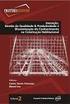 Primeiros passos das Planilhas de Obra v2.5 Instalação, configuração e primeiros passos para uso das planilhas de obra Elaborado pela Equipe Planilhas de Obra.com Conteúdo 1. Preparar inicialização das
Primeiros passos das Planilhas de Obra v2.5 Instalação, configuração e primeiros passos para uso das planilhas de obra Elaborado pela Equipe Planilhas de Obra.com Conteúdo 1. Preparar inicialização das
Procedimentos para configuração do DWL-G700AP em modo Access Point
 1 Procedimentos para configuração do DWL-G700AP em modo Access Point No modo Access Point o DWL-G700AP se conecta a várias máquinas, sejam elas notebooks ou desktops com adaptador wireless. Nesse Manual
1 Procedimentos para configuração do DWL-G700AP em modo Access Point No modo Access Point o DWL-G700AP se conecta a várias máquinas, sejam elas notebooks ou desktops com adaptador wireless. Nesse Manual
Este documento consiste em 21 páginas. Elaborado por: Innova Tecnologia de Soluções. Liberado em Março de 2010.
 Manual de Configuração Este documento consiste em 21 páginas. Elaborado por: Innova Tecnologia de Soluções. Liberado em Março de 2010. Impresso no Brasil. Sujeito a alterações técnicas. A reprodução deste
Manual de Configuração Este documento consiste em 21 páginas. Elaborado por: Innova Tecnologia de Soluções. Liberado em Março de 2010. Impresso no Brasil. Sujeito a alterações técnicas. A reprodução deste
SGCD 2.0 Sistema Gerenciador de Conteúdo Dinâmico
 Sistema Gerenciador de Conteúdo Dinâmico No final de 2007, o Serviço Técnico de Informática da UNESP Marília, disponibilizou para a comunidade acadêmica e administrativa o Sistema Dinâmico de websites
Sistema Gerenciador de Conteúdo Dinâmico No final de 2007, o Serviço Técnico de Informática da UNESP Marília, disponibilizou para a comunidade acadêmica e administrativa o Sistema Dinâmico de websites
MANUAL TÉCNICO PROCEDIMENTO DE RECUPERAÇÃO DE FIRMWARE P/ FAMÍLIA WOM 5000
 MANUAL TÉCNICO PROCEDIMENTO DE RECUPERAÇÃO DE FIRMWARE P/ FAMÍLIA WOM 5000 1. Introdução Eventualmente, caso o WOM 5000 seja desligado no meio de uma atualização de firmware ou restauração de backup (mesmo
MANUAL TÉCNICO PROCEDIMENTO DE RECUPERAÇÃO DE FIRMWARE P/ FAMÍLIA WOM 5000 1. Introdução Eventualmente, caso o WOM 5000 seja desligado no meio de uma atualização de firmware ou restauração de backup (mesmo
INSTALAÇÃO DO CLIENTE LOTUS NOTES ROTEIRO DE INSTALAÇÃO E CONFIGURAÇÃO
 INSTALAÇÃO DO CLIENTE LOTUS NOTES 9.0.1 ROTEIRO DE INSTALAÇÃO E CONFIGURAÇÃO Agosto de 2018 2 Sumário Obtendo o Software Cliente Notes... 3 Requisitos para instalação... 4 Instalando o Cliente Notes versão
INSTALAÇÃO DO CLIENTE LOTUS NOTES 9.0.1 ROTEIRO DE INSTALAÇÃO E CONFIGURAÇÃO Agosto de 2018 2 Sumário Obtendo o Software Cliente Notes... 3 Requisitos para instalação... 4 Instalando o Cliente Notes versão
SAM - Manual do Usuário
 SAM - Manual do Usuário SEC-3089 Internet móvel para o seu notebook Índice Índice 2 Partes do Modem USB 3 Instalação e Configuração 4 A. Instalação do SAM 4 B. Instalação do Modem USB 6 Iniciando 9 Internet
SAM - Manual do Usuário SEC-3089 Internet móvel para o seu notebook Índice Índice 2 Partes do Modem USB 3 Instalação e Configuração 4 A. Instalação do SAM 4 B. Instalação do Modem USB 6 Iniciando 9 Internet
Neste manual você terá o exemplo de acesso 3G pelo programa ASEE, existem 02 tipos, o segundo é o MEYE. No cd existe o manual do MEYE.
 Neste manual você terá o exemplo de acesso 3G pelo programa ASEE, existem 02 tipos, o segundo é o MEYE. No cd existe o manual do MEYE. Introdução Os modelos de DVR Stand Alone H.264 da Luxseg são todos
Neste manual você terá o exemplo de acesso 3G pelo programa ASEE, existem 02 tipos, o segundo é o MEYE. No cd existe o manual do MEYE. Introdução Os modelos de DVR Stand Alone H.264 da Luxseg são todos
W-R2000nL v1.3 Guia de instalação
 W-R2000nL v1.3 Guia de instalação Sumário Instalação...3 Configurando seu computador...4 Acessando a tela de configurações...5 Configuração de Roteamento...6 Alterando senha da rede sem fio...11 Repetição
W-R2000nL v1.3 Guia de instalação Sumário Instalação...3 Configurando seu computador...4 Acessando a tela de configurações...5 Configuração de Roteamento...6 Alterando senha da rede sem fio...11 Repetição
Conteúdo Como gerar os arquivos pelo WinMFD da Bematech?... 3 Como saber a data do arquivo?... 9 Como copiar os arquivos gerados para o PENDRIVE:...
 1 Conteúdo Como gerar os arquivos pelo WinMFD da Bematech?... 3 Como saber a data do arquivo?... 9 Como copiar os arquivos gerados para o PENDRIVE:... 10 Como enviar os arquivos de cupom fiscal?... 11
1 Conteúdo Como gerar os arquivos pelo WinMFD da Bematech?... 3 Como saber a data do arquivo?... 9 Como copiar os arquivos gerados para o PENDRIVE:... 10 Como enviar os arquivos de cupom fiscal?... 11
UNIVERSIDADE TECNOLOGIA FEDERAL DO PARANÁ. Owncloud SERVIÇO DE COMPARTILHAMENTO EM NUVEM. Manual
 UNIVERSIDADE TECNOLOGIA FEDERAL DO PARANÁ Owncloud SERVIÇO DE COMPARTILHAMENTO EM NUVEM Manual DIRETORIA DE GESTÃO DE TECNOLOGIA DA INFORMAÇÃO DIRGTI 2015 P á g i n a 2 15 Sumário 1. Introdução... 4 2.
UNIVERSIDADE TECNOLOGIA FEDERAL DO PARANÁ Owncloud SERVIÇO DE COMPARTILHAMENTO EM NUVEM Manual DIRETORIA DE GESTÃO DE TECNOLOGIA DA INFORMAÇÃO DIRGTI 2015 P á g i n a 2 15 Sumário 1. Introdução... 4 2.
Características da VideoCAM Eye
 Características da VideoCAM Eye Botão SnapShot 1 (INSTANTÂNEO) 2 Indicador de LED 3 Lente 4 Base giratória Instalação da VideoCAM Eye 1. Instale primeiro o driver e somente então conecte a VideoCAM Eye
Características da VideoCAM Eye Botão SnapShot 1 (INSTANTÂNEO) 2 Indicador de LED 3 Lente 4 Base giratória Instalação da VideoCAM Eye 1. Instale primeiro o driver e somente então conecte a VideoCAM Eye
Multimedidores Inteligentes ETE30 Modo de uso do software IBIS_BE_cnf. ABB Automação. Hartmann & Braun
 Multimedidores Inteligentes ETE30 Modo de uso do software IBIS_BE_cnf ABB Automação Hartmann & Braun Índice 1. IBIS_BE_CNF - DEFINIÇÃO... 3 2. INSTALAÇÃO... 3 2.1. PRÉ-REQUISITOS PARA INSTALAÇÃO... 3 3.
Multimedidores Inteligentes ETE30 Modo de uso do software IBIS_BE_cnf ABB Automação Hartmann & Braun Índice 1. IBIS_BE_CNF - DEFINIÇÃO... 3 2. INSTALAÇÃO... 3 2.1. PRÉ-REQUISITOS PARA INSTALAÇÃO... 3 3.
Configuração em modo Bridge
 Configuração em modo Bridge 1- Antes de iniciar qualquer procedimento de configuração verifique se os cabos estão conectados conforme o diagrama de instalação abaixo: Se você possui uma tomada de telefone
Configuração em modo Bridge 1- Antes de iniciar qualquer procedimento de configuração verifique se os cabos estão conectados conforme o diagrama de instalação abaixo: Se você possui uma tomada de telefone
Resolução das medidas Capacidade da memória. Intervalo entre medidas
 REGISTRADOR DE TEMPERATURA - MANUAL DE INSTRUÇÕES V1.0x A 1 INTRODUÇÃO 2 CARACTERÍSTICAS TÉCNICAS O TagTemp-USB é um pequeno e portátil registrador eletrônico de temperatura. Possui sensor interno que
REGISTRADOR DE TEMPERATURA - MANUAL DE INSTRUÇÕES V1.0x A 1 INTRODUÇÃO 2 CARACTERÍSTICAS TÉCNICAS O TagTemp-USB é um pequeno e portátil registrador eletrônico de temperatura. Possui sensor interno que
Como Conectar e configurar Câmeras FullSec em um DVR CVI de 16CH FullSec -ACESSO REMOTO VIA CELULAR
 Como Conectar e configurar Câmeras FullSec em um DVR CVI de 16CH FullSec -ACESSO REMOTO VIA CELULAR 1- Conectar o DVR à internet via cabo de rede 2- Conectar o DVR na energia e ligar 3- Ao ligar, se o
Como Conectar e configurar Câmeras FullSec em um DVR CVI de 16CH FullSec -ACESSO REMOTO VIA CELULAR 1- Conectar o DVR à internet via cabo de rede 2- Conectar o DVR na energia e ligar 3- Ao ligar, se o
Descobrindo endereço de IP da sua impressora térmica epson
 Descobrindo endereço de IP da sua impressora térmica epson Como faço para verificar endereço de IP em impressoras térmicas da epson? Antes de seguir este tutorial, você precisa efetuar o download do software
Descobrindo endereço de IP da sua impressora térmica epson Como faço para verificar endereço de IP em impressoras térmicas da epson? Antes de seguir este tutorial, você precisa efetuar o download do software
